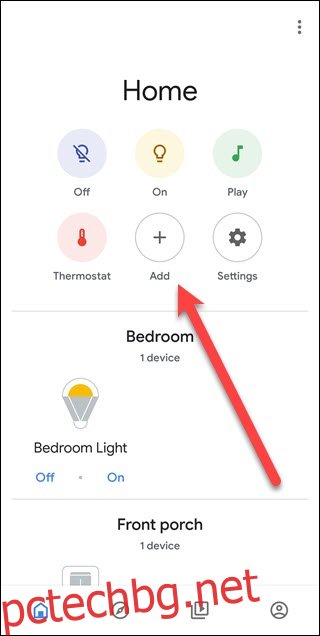Гласовите команди на Google Assistant за вашия умен дом работят най-добре, ако устройствата ви са в групи (Google нарича тези групи „стаи“). Пропускането на тази стъпка по време на настройка прави използването на вашите устройства по-трудно. Ето как да създавате стаи и да добавяте устройства към тях.
Съдържание
Стаите правят гласовите команди по-лесни
С вашите умни домашни устройства, свързани със стаи, Google ще ви позволи да постигнете повече с по-малко думи. Вместо да му кажете „изключете осветлението в хола 1, изключете осветлението в хола 2, изключете осветлението в хола 3” и така нататък, вие наименувате стаята Дневна и след това кажете „изключете осветлението в хола”, за да включите всичко изключете веднага.
Още по-добре, ако Google Home, с който говорите, е физически на същото място като вашите интелигентни светлини, тогава можете да го добавите към същата група като светлините. Тогава всичко, което трябва да кажете, е „изключете светлините“ – Google Assistant ще разбере асоциацията и ще изключи правилните светлини.
Как да добавяте нови устройства към стаи
За да добавите устройство към стая, отворете Google Assistant и докоснете бутона „Добавяне“.
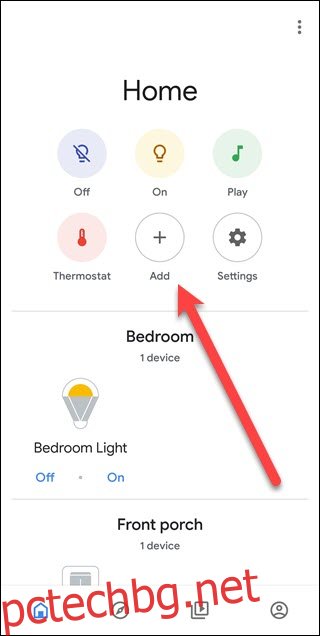
Докоснете опцията „Настройване на устройство“.
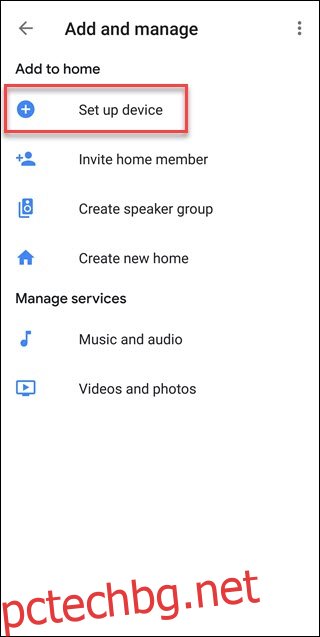
Докоснете „Ново устройство“ за всяко устройство Google Home или Chrome Cast или докоснете „Нещо вече настроено ли е?“ за външни устройства като Philips Hue или Wink hub. За този пример използваме последната опция.
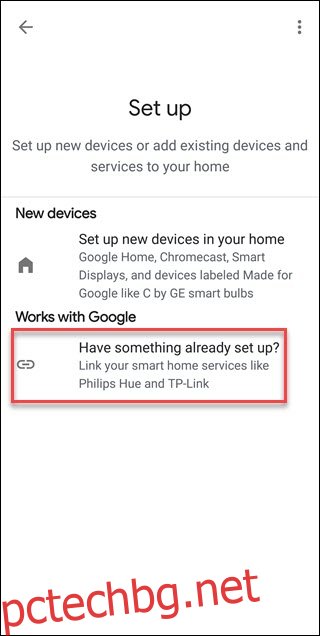
В диалоговия прозорец Управление на акаунти или превъртете до услугата, за да добавите, или докоснете лупата, за да въведете името и да го потърсите, за този пример ще напишем Magic Home.
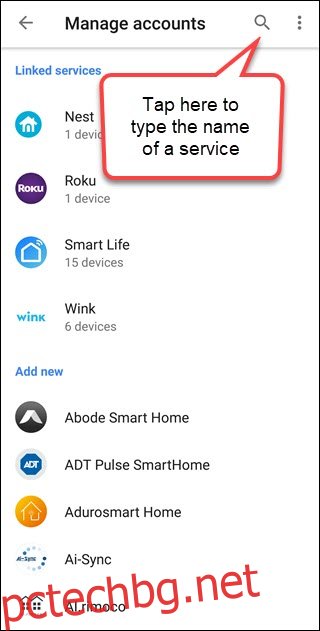
Докоснете Услугата, след което посочете подробности за акаунта. Ако изглежда, че този процес увисне, опитайте да докоснете трите точки в горния десен ъгъл и вместо това да го отворите в браузъра си.
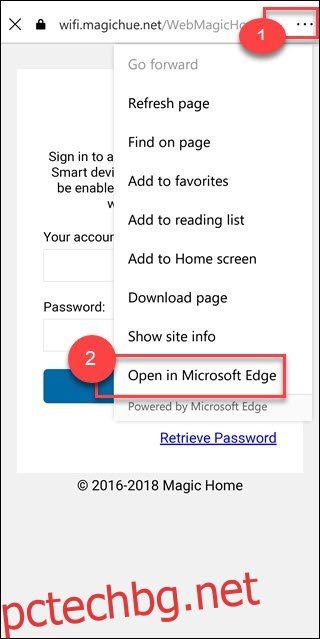
Докоснете всички намерени устройства, след което докоснете опцията „Добавяне към стая“.
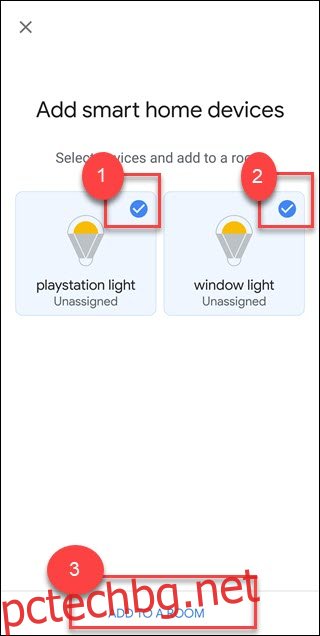
Докоснете името на подходящата стая и след това докоснете „Напред“. Ако е необходимо, превъртете до дъното, където ще видите опция „Персонализирана стая“, която ви позволява да създадете име.
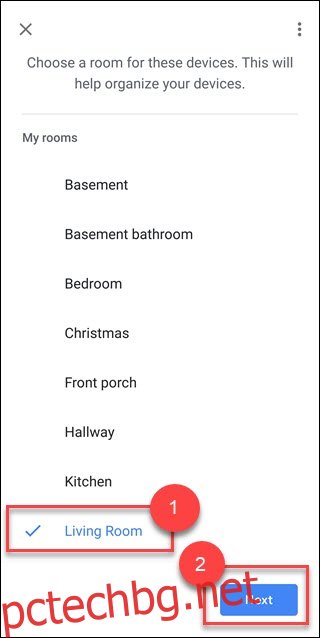
Вие сте готови. Вашето устройство вече ще бъде свързано със стая.
Как да добавите съществуващи устройства към стаи
Отворете приложението Google Assistant и превъртете надолу, за да намерите списък с устройства, които не са в стаи. Докоснете произволно устройство, за да го добавите към стая.
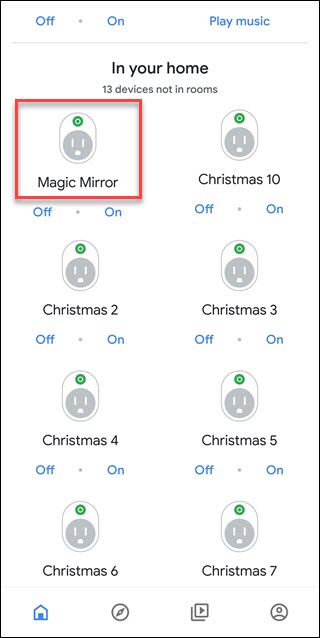
Докоснете „Добавяне към стая“ в долната част на екрана.
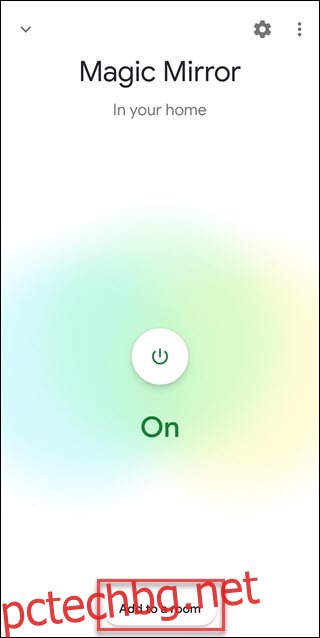
Изберете подходящото домашно местоположение. Вероятно ще имате само един дом, така че докоснете го и след това натиснете бутона „Напред“.
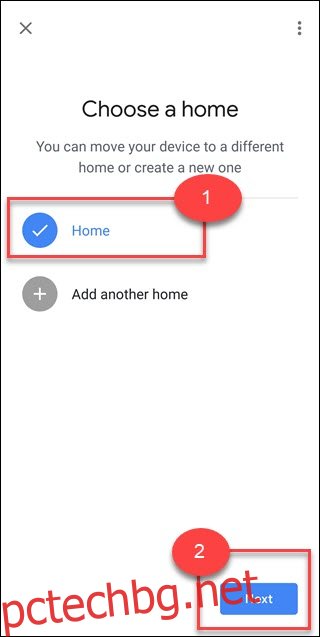
След това докоснете „Преместване на устройство“.
Ако имате повече от един акаунт, свързан с вашия „дом“ (за семейства и т.н.), всички те ще имат достъп до устройството. Ако някога преместите устройството в нов дом, всички членове ще загубят този достъп. Google се опитва да изясни това със съобщението „Засяга достъпа за членове на дома“. Това е нещо, което трябва да имате предвид при семейна настройка.
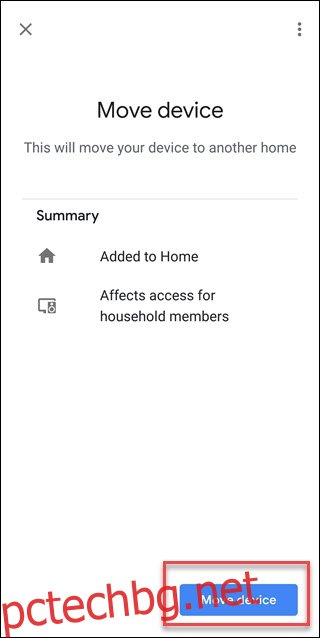
Докоснете стаята, с която искате да свържете устройството, и след това докоснете „Напред“.
Ако не виждате етикет на стая, който харесвате, превъртете до края на избора на стая. Докоснете опцията „Персонализирана стая“, посочете етикет, който харесвате, и след това докоснете „Напред“.
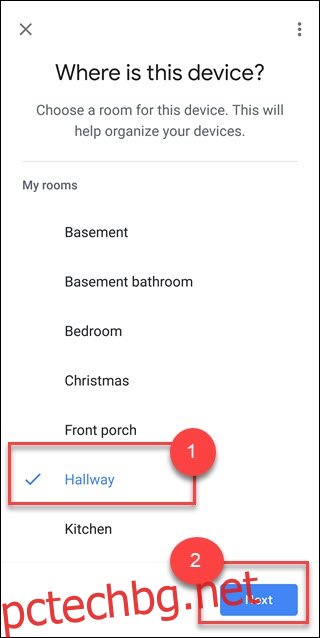
Ако имате устройство Google Home, добавянето му към същата стая ще ви даде по-лесен контрол над тези светлини. Когато Google Home е свързан със същата стая като интелигентните светлини, тогава можете да кажете „Hey Google, Turn on the lights“, за да ги включите. Това разбира се има смисъл да се прави само ако осветлението и домът на Google са физически разположени в една и съща стая.
Групирането на вашите устройства в стаи означава, че можете да контролирате тези стаи, като се позовавате на тях. Ако имате групирани устройства в стая с надпис „спалня“, можете да кажете „Хей Google, изключете спалнята“ или „изключете осветлението в спалнята“, дори когато Google Home се намира другаде в къщата.
Поддържането на устройства, групирани в стаи, не само ще поддържа вашето приложение Google Assistant по-добре организирано, но ще направи работата с тези устройства по-лесна. Ако имате три лампи в една стая, е много по-лесно да кажете „Изключете хола“, отколкото да му казвате да изключи всяка светлина на свой ред.